Нужен ли файл подкачки на ssd: доводы за и против | IT S.W.A.T.

Приветствую, друзья. За последнюю неделю меня несколько раз спросили, нужен ли файл подкачки на ssd. В тематических форумах по этому поводу развернулись целые баталии. «Умники» разделились на два лагеря – за и против. Первые обосновывают мнение в большей степени тем, что резервирование свободного пространства для служебного пользования системой на диске ssd значительно увеличивает производительность системы. Вторые этого не отрицают, но ссылаются на то, что в данном случае срок работы обозначенного диска сильно укорачивается. Моё мнение — ставить файл подкачки на ssd нужно, почему и действительно ли укорачивается жизнь накопителя – расскажу ниже. Оговорюсь, что вы вольны не согласиться, я не позиционирую своё мнение, как непреложную истину.
Файл подкачки — это
Коротко проинформирую не особо понимающих, что есть файл подкачки, но жаждущих пополнить знания в компьютерной области. Так называют ограниченное пространство памяти на одном из жёстких дисков (по умолчанию C), резервирующееся Windows (10, 8, 7 и ранних версий) для собственных нужд. При работе программ туда помещаются временные, рабочие файлы и данные. Это особо становится актуальным, когда ПК для корректной работы не хватает возможностей имеющейся ОЗУ, такое часто случается при наличии на машине запоминающего устройства объёмом в 4 ГБ или меньше.
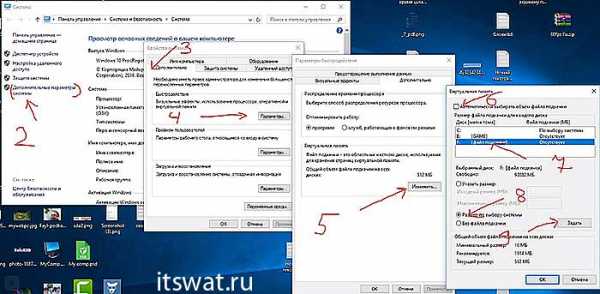
Есть определённые стандарты памяти, резервируемые системой по умолчанию, но пользователь в любой момент может изменить размеры резерва или отключить данную опцию. Как это делать, я уже рассказывал, останавливаться подробнее не буду. В каких случаях резервное пространство не требуется? Соответственно, если объёма ОЗУ достаточно — 32 ГБ и более. Лично я бы рекомендовал обладателям машин с ОЗУ в 16 ГБ, используемых для игровых целей, установить файл подкачки размером 1-2 ГБ, при его отсутствии отдельные игры начинают «вредничать».

Пройдёмся по ОЗУ ещё раз – необходимо ли наличие дополнительного резервного пространства:
- 4 ГБ и менее – однозначно да.
- 6, 8 ГБ – да.
- 12 ГБ – зависит от использования ПК (для графических редакторов — да, для лёгких программ — нет).
- 16 ГБ – нет, но для игр — да.
- 32 ГБ и более – нет.
SSD – определение и отличие от HDD

Для непосвящённых, диск SSD — это функциональный аналог жёсткого диска HDD, называемый также твёрдотельным накопителем. Технически устройства отличаются. В HDD имеется диск и считывающая головка, SSD – это набор микросхем. По своей сути он есть не что иное, как большая и вместительная флешка. Его основное достоинство – быстродействие. Но учтите, Windows поддерживает работу с данными накопителями начиная с 7 редакции.
Отключить, переместить или оставить

Друзья, перейдём к основному вопросу, нужно ли отключать файл подкачки для SSD. Как вы уже поняли из предыдущего текста, необходимость наличия pagefile.sys (так выглядит герой нашего разговора в системе) зависит от достаточности объёма запоминающего устройства. Пример, если ОЗУ 8 ГБ и ниже – однозначно да. Если ОЗУ минимум 12 ГБ и мы не эксплуатируем машину играми и графическими редакторами, а разбираем в своё удовольствие пасьянс и пишем тексты (утрирую, конечно), то без данного файла легко можно обойтись.
Рассмотрим конкретную ситуацию — вы дополнили ПК накопителем SSD, установили на него систему, а она, в свою очередь, создала файл подкачки, установив размер по умолчанию, нужно ли его оттуда убирать. Если он вам требуется в априори (ОЗУ изначально недостаточно – 1, 2, 4, 6 ГБ), то мой ответ – нет. И pagefile.sys, и SSD – это возможности повысить производительность системы, а при их сочетании скорость увеличится в разы (машина будет летать), так зачем же лишаться такого бонуса. По той же причине не нужно переносить файл подкачки с накопителя SSD на жёсткий диск HDD, если вы это сделаете, то производительность вернётся на прежний уровень.

Напоследок поговорим о сроках службы SSD. Да, они гораздо ниже, чем у HDD и зависят от числа перезаписываний информации — около 10000 раз (могу ошибаться). Производители заявляют 1-3 года, но в реальности долговечность современных твёрдотельных накопителей доходит до 8, а в отдельных случаях до 15 лет. Это зависит от интенсивности и аккуратности их использования. Размещение там файла подкачки снизит сроки работы, но не столь существенно — не только он влияет на продолжительность жизни SSD накопителя. В совокупности и по отдельности на неё оказывают влияние ещё и:
- Загруженность диска.
- Персональные настройки пользователя.
- Дефрагментация, она в случае с рассматриваемым накопителем утрачивает свою актуальность.
- Команда TRIM, точнее, её отключение.
- Настройка энергосбережения или, если по-умному, то отладка гибернации.
- Отключение технологий SuperFetch и PreFetch, отвечающих за загрузку файлов кэш (влияют незначительно, но всё же).
- Отключение индексирования файлов, что также бессмысленно для SSD накопителя.
Друзья, прощаясь, напоминаю, я всего лишь высказал своё мнение и не утверждаю, что оно единственно верное. Если вы со мной не согласны, выскажитесь в комментариях. Приводите веские доводы, а я с удовольствием их рассмотрю.
itswat.ru
включение, отключение, преимущества и недостатки
Про то, какие именно преимущества имеют SSD накопители, знает большое количество пользователей персональных компьютеров. Они отличаются недорогой стоимостью, но в несколько раз превосходят HDD диски одновременно по различным параметрам. К таким показателям относится скорость записи, оперативность выполнения задач, объем доступной памяти. Чем большей популярностью пользуются данные накопители, тем больше споров появляется про оптимизацию их работы. Например, сейчас актуален вопрос про файл подкачки на ssd, стоит ли его отключать?
Давайте попытаемся ответить на вопрос максимально взвешенно. Не будем упускать аргументы в поддержку или против подобного способа оптимизации съемного жесткого диска.

Выключение файла подкачки – вариант по продлению долговечности SSD диска
Если прислушаться к мнению сторонников того, что необходимо выключение файла подкачки на компьютере для SSD накопителя, то становится понятным их основной довод. Он заключается в желании продлить время работы своего съемного жесткого диска. Как ни крути, но данный аргумент имеет подоплеку. Практический опыт по применению дисков SSD показал, что время их работы напрямую зависит от примененной на них нагрузки.
Показатель нагрузки определяется по количеству перезаписей, которое приблизительно колеблется в районе 10 тысяч. Что это означает? Если осуществляется активное использование SSD накопителя на компьютере, то не стоит ожидать от изделия высокой производительности. С течением времени имеющиеся у него функциональные возможности будут истощаться, а сам съемный жесткий диск придет в негодность.
Теперь появляется вопрос, если не отключить файл подкачки на ssd, получится ли продлить время его работы? Как ни странно, но на данный вопрос можно с полной уверенностью дать утвердительный ответ.
Время работы SSD зависит от большого числа факторов, среди которых выделяются следующие:
- Отладка гибернации.
- Индексирование диска.
- Отключение команды TRIM.
- Пользовательская настройка SSD.
- Загруженность съемного жесткого диска.
- Процесс дефрагментации.
Отсюда следует, что продлить время работы SSD накопителя с помощью отключения на компьютере файла подкачки не получится.
Отключение файла подкачки – возможность расширить пространство на диске
Ко второму моменту, который бросается в глаза при изучении аргументов преимуществ, чтобы отключить файл подкачки на ссд на персональном компьютере, является возможность подобным образом произвести ускорение работы операционной системы. Это объясняется тем, что при его удалении с жесткого диска съемного типа, можно освободить несколько гигабайт свободного места. Преимущества? Да, получается что все верно. Увеличение быстродействия, экономия ресурсов, улучшение работы софта налицо.
В чем тогда заключается подвох? Он состоит в том, что несколько лишних гигабайт в процессе оптимизации работы SSD устройства не сыграют особой роли. В данном варианте проще будет провести форматирование диска перед его подключением к компьютеру. Затем можно регулярно делать очищение накопителя от нерабочих приложений и программ.
Выключение на SSD swap файла может привести к проблемам с ОЗУ
Сейчас наиболее весомым аргументом против процесса отключения в съемном жестком диске файла подкачки стало то, что подобная настройка SSD диска может привести к серьезным проблемам в работе используемой операционной системы. Это можно объяснить тем, что на большинство компьютерного софта для обеспечения условия полноценного функционирования без сбоев, проводится запасная резервация большого количества дополнительного системного пространства. Проблема в том, что подобные изменения в ОЗУ увидеть достаточно сложно, про них информация в диспетчере задач не отображается.
Получается, что если на рабочем компьютере используется файл подкачки, то программа будет использовать отведенное для него дисковое пространство, при этом, не вредя системной работе. Если по какой-нибудь причине файл подкачки отключается, то резервирование пространства для программных данных будет осуществляться непосредственно в оперативной памяти. Существует еще проблема, что практически невозможно наперед узнать про то, какое именно количество пространства будет требоваться дополнительно для программного обеспечения.
Это означает, что без включения на компьютере файла подкачки, увеличивается вероятность того, что установленный софт существенно уменьшит доступную оперативную память. Это приведет к сбоям и торможения работы персонального компьютера.
Способы решения проблемы
Если провести анализ аргументов сторонников и противников отключения на компьютере файла подкачки при работе с SSD, то можно сделать определенный вывод. Весьма нежелательно применять подобный способ для оптимизации работы SSD диска. Что же делать? Нужно воспользоваться одним из вариантов решения этой проблемы.
Способ 1. Процесс оптимизации виртуальной памяти с использованием средств Виндовс
Для настройки файла подкачки на персональном компьютере с использованием операционной системы Виндовс вручную, необходимо:
- Осуществить щелчок правой кнопкой мыши по значку «Компьютер» на рабочем столе.
- В открывшемся окне следует выбрать раздел «Свойства».
- Далее в новом окне нужно найти и выбрать пункт «Дополнительные параметры системы».
- В новом системном окне следует зайти в меню «Быстродействие» и нажать на кнопку «Параметры».
- Затем появится окно «Параметры быстродействия», где следует открыть раздел «Дополнительно». Потом выбираем меню «Изменить» напротив пункта «Виртуальная память».
- Снимаем выделение с раздела «Автоматически выбирать…». Нужно отметить необходимый диск. Для него указывается требуемый показатель файла подкачки и нажимает на «Задать».
В итоге данный метод поможет самостоятельно произвести уменьшение размера файла подкачки, если, по мнению пользователя, он имеет завышенный объем, или увеличить его.
Способ 2. Проведение настойки с применением специального ПО
Чтобы настроить нормальную работу файла подкачки, необходимо применять специальный софт для оптимизации SSD. К таким программам относится SSD Tweaker, SSD Fresh или SSD Mini Tweaker. Для воплощения данного процесса будет достаточно установить одну из этих программ на компьютер, а потом произвести необходимые настройки по указанию значения виртуальной памяти.
Эти программы по функционалу способны отключать функции индексирования Виндовс, защитные системы, выходить из режима гибернации, включать Trim, останавливать процесс дефрагментации, увеличить размер кэша и выполнять иные настройки, связанные с оптимизацией системы, где используются SSD накопители.
Не стоит забывать, что при полном отключении файла подкачки, не получится производить диагностику критических ошибок. Показатели размера файла подкачки следует гибко настраивать, поэтому у пользователя всегда имеется выбор между производительностью и дисковым пространством.
Заключение
Из вышеописанной информации мы видим, что использование файла подкачки напрямую зависит от того, какой в компьютере используется объем оперативной памяти. Если рабочий компьютер не может работать без использования файла подкачки, а при этом применяется твердотельный накопитель, то самым лучшим способом будет перенос подкачки на него.
hddiq.ru
Нужен ли на SSD диске файл подкачки?
SSD диски получают все большее распространения благодаря падению цен на них. Для многих не секрет, что SSD не нужен большого объема. Достаточно объема в 120 ГБ, чтобы установить на него операционную систему, драйверы и программы. Стандартный HDD при этом не извлекается из компьютера, а остается для хранения игр, фильмов, фото и других данных.
Благодаря такой схеме, вы не тратите много денег на покупку SSD большого объема и не теряете этот самый объем для хранения данных.
У многих возникает вопрос по поводу файла подкачки. Стоит ли его переносить на SSD или оставить на HDD? Ответ на него вы найдете в этой статье.
Назначение файла подкачки
Чтобы определить где лучше находится файлу подкачки, нужно понять как он работает и для чего нужен.
На эту тему у нас была отдельная статья. Если вкратце — то он нужен для размещения в нем рабочих данных которые не поместились в оперативную память для использования запущенными приложениями.
Большинству современных игр для работы уже требуется более 12 ГБ! Поэтому дурацкие советы по поводу отключения файла подкачки при объеме ОЗУ более 8ГБ отметаем сразу. Он должен быть включен всегда! Даже если у вас 64 ГБ оперативной памяти, так как вы никогда не знаете сколько для своей работы потребует очередная игра или программа.
SSD — лучшее место для файла подкачки
Почему? Да потому, что скорость его работы в разы выше скорости работы обычного HDD диска. Поэтому при очередной нехватке оперативной памяти, когда в файл подкачки нужно будет загрузить пару гигабайт рабочих данных, его работа будет в разы эффективнее при размещении именно на SSD.
Может вы обращали внимание, что при закрытии какой — либо тяжелой игры рабочий стл прогружается не сразу, а как бы частями и с явным натягом? Это последствия выгрузки данных этой игры, которые были загружены в файл подкачки, который располагается на обычном жестком диске.
Что касается уменьшения срока службы SSD диска из-за размещения на нем файла подкачки, то это можно считать мифом. Да, твердотельные накопители имеют ограниченное число циклов чтения/записи, но этот самый лимит будет исчерпан гораздо раньше рядовыми операциями загрузки операционной системы и используемых программ, выполняемыми при каждом включении компьютера или при его выводе из спящего режима. Поэтому файл подкачки в данном случае это капля в море.
А вообще следуя такой логике можно вообще отключить SSD и положить его на полку, чтобы максимально увеличить ему срок службы.
Вывод
Во избежании возникновения ошибок и проблем с работой некоторых тяжелых игр и программ по причине нехватки виртуальной памяти, отключать файл подкачки крайне не рекомендуется.
Если же у вас есть SSD диск, а объем оперативной памяти 4 ГБ и меньше, то для вас перенос файла подкачки на него просто необходим, так как это даст реальный прирост производительности. Также это лучше сделать и во всех остальных случаях.
helpadmins.ru
Файл подкачки на SSD
О том, чем хороши SSD-накопители, сегодня успели узнать если не все пользователи ПК, то уж большая их часть точно. При относительно недорогой стоимости они в несколько раз превосходят обычные HDD-диски зачастую одновременно по нескольким параметрам, среди которых, например, объем доступной памяти, оперативность выполнения задач, скорость записи. Однако чем более популярными становятся такие накопители, тем больше споров возникает об оптимизации их работы. В частности, по-прежнему актуален вопрос, нужно ли отключать файл подкачки на диске SSD или нет.
Что ж попытаемся ответить на него максимально взвешено, не упустив при этом ни одного аргумента в пользу или против такого варианта оптимизации съемного жесткого диска.
Выключение файла подкачки – способ продлить жизнь SSD-диску
Прислушиваясь к мнению сторонников отключения на компьютере файла подкачки для SSD-накопителя, нельзя не заметить, что их основный довод сводится к желанию продлить жизнь своему съемному жесткому диску. Как ни крути, а этот аргумент имеет свою подоплеку. Так, практика использования SSD-дисков показала, что срок их службы напрямую зависит от того, какая нагрузка на них приходится.
Определяется она в целом количеством перезаписей, которое ориентировочно колеблется в пределах 10 000. Что это значит? То, что при активном использовании на компьютере SSD-накопителя ожидать от него высокой производительности не стоит. Со временем его функциональные возможности истощаются, приводя съемный жесткий диск в негодность.
Возникает вопрос, а можно ли увеличить срок его службы без отключения файла подкачки? Как ни странно, но ответ на него с полной уверенностью предстоит дать утвердительный. Дело в том, что срок службы SSD определяется многими факторами, среди которых:
- процесс дефрагментации;
- загруженность съемного жесткого диска;
- пользовательская настройка SSD;
- отключение команды TRIM;
- индексирование диска;
- отладка гибернации.
Таким образом, продлить срок службы SSD-накопителя только через отключение файла подкачки на компьютере нам не удастся.
Отключение файла подкачки – путь к расширению пространства на диске
Второй момент, который бросается в глаза при рассмотрении аргументов «за» отключение swap-файла на компьютере с SSD, связан с возможностью таким образом ускорить работу операционной системы. Объясняется это тем, что удаляя его со съемного жесткого диска, можно освободить пару гигабайт свободного пространства. Плюс? Да, вроде все верно. Экономия ресурсов, увеличение быстродействия, улучшение работы программ налицо.
В чем же подвох? В том, что несколько освободившихся гигабайт особой роли для оптимизации работы SSD не сыграют. В этом случае проще будет отформатировать диск перед тем, как поставить его на компьютер, а затем периодически очищать накопитель в последующем от нерабочих программ и приложений.
Выключение swap-файла на SSD приводит к проблемам с ОЗУ
На сегодняшний день основным аргументом против отключения для съемного жесткого диска файла подкачки заключается в том, что такая настройка SSD-диска на компьютере приводит к серьезным сбоям в работе операционной системы. Объясняется это тем, что многие компьютерные программы для обеспечения полноценной работы без сбоев резервируют себе про запас в достаточно большом количестве дополнительное пространство в системе. Проблема в том, что увидеть такие изменения в ОЗУ весьма сложно, так как в диспетчере задач данные о них не отображаются.
В итоге если на компьютере есть рабочий файл подкачки, программа воспользуется отведенным для него пространством на диске, ничуть не навредив при этом работе системы. Однако если по какой-либо причине он окажется отключен, резервирование места под данные программы произойдет непосредственно в самой оперативной памяти. Еще одна проблема в том, что заранее узнать наперед, сколько пространства потребуется дополнительно для ПО, практически невозможно.
Что это значит? То, что без наличия файла подкачки на компьютере велика вероятность того, что установленные программы существенно уменьшат количество доступной оперативной памяти, приведя, таким образом, к торможению и сбоям в работе ПК.
Способы решения проблемы
В целом анализируя аргументы сторонников и противников выключения на компьютере с использованием SSD файла подкачки, можно прийти к выводу, что использовать этот метод для оптимизации работы съемного жесткого диска весьма нежелательно. Как же быть? Воспользоваться одним из вариантов решения такой проблемы.
Способ № 1: Оптимизация виртуальной памяти средствами Windows
Для того чтобы настроить файл подкачки на компьютере с ОС Windows вручную для начала кликаем правой кнопкой мышки по ярлычку «Компьютер» на рабочем столе и выбираем в появившемся меню пункт «Свойства»:
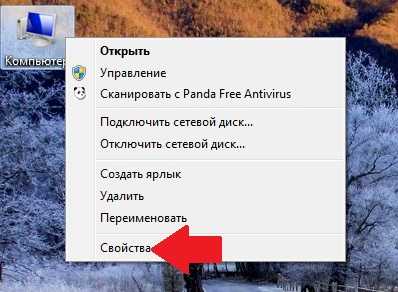
Далее в появившемся окошке находим и выбираем вкладку «Дополнительные параметры системы»:
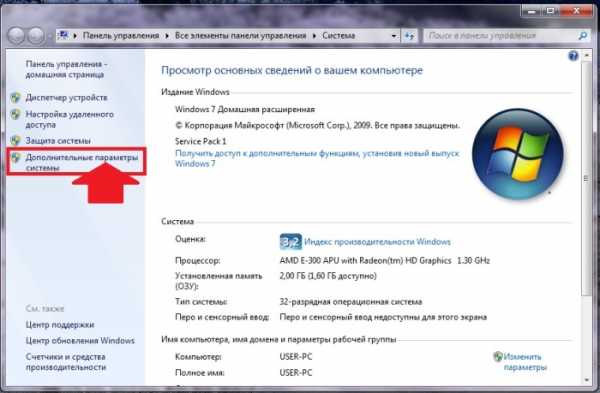
Теперь в новом системном окошке входим в раздел «Быстродействие» и жмем кнопку «Параметры»:

После этого в появившемся окошке «Параметры быстродействия» открываем вкладку «Дополнительно» и жмем кнопку «Изменить» напротив раздела «Виртуальная память»:

Теперь снимаем галочку с пункта «Автоматически выбирать…», отмечаем необходимый диск, указываем для него желаемый объем файла подкачки и жмем кнопку «Задать»:

В итоге благодаря такому методу можно самостоятельно уменьшить размер файла подкачки (если объем его кажется вам завышенным), и, наоборот, увеличить его.
Способ № 2: Настройка посредством специального программного обеспечения
Для настройки нормальной работы файла подкачки можно использовать специальные программы оптимизации SSD, например, такие, как SSD Mini Tweaker, SSD Fresh или SSD Tweaker. Для этого достаточно будет поставить одну из них на компьютер и задать с ее помощью необходимое значение для виртуальной памяти.
Кроме того, с помощью таких программ можно отключить функцию индексирования Windows, защиту системы, выйти из режима гибернации, остановить процесс дефрагментации, включить Trim, увеличить размер кэша, выполнить другие настройки по оптимизации работы системы с SSD-накопителя.
windowstune.ru
12 мифов об оптимизации SSD, которые никогда не умрут – Вадим Стеркин
Итак, вы обзавелись новеньким SSD. Вы установили на него систему, вооружились найденным в сети руководством по оптимизации и через пару часов сделали все возможное, чтобы… замедлить свою работу в системе!
Не верите? Подумайте, из чего складывается высокая производительность. Преимущества скорости SSD вы можете ощутить в трех категориях:
- система, например, скорость ее загрузки и работы
- программы, в том числе веб-серфинг и работа с документами, изображениями и медиафайлами
- ваши действия, включая навигацию по диску и копирование/перемещение файлов
Как рождаются мифы
Я практически уверен, что ваши меры по настройке SSD негативно сказались как минимум на одном из этих компонентов. Дальше вы узнаете, почему это произошло, но сначала о причинах такой оптимизации.
Если на клетке слона прочтешь надпись «буйвол»…
В сети есть масса руководств и даже твикеров для оптимизации SSD. На самом деле, там везде используется одна и та же информация, причем:
- устаревшая, поскольку нацелена на экономию дискового пространства и снижение количества циклов перезаписи, что неактуально для современных SSD в домашних ПК
- бесполезная, потому что Windows сама заботится о том, что предлагают настраивать
- вредная, ибо ведет к снижению скорости работы — вашей, программ и системы
Посмотрите критично на свое руководство или твикер и подумайте, какие пункты можно отнести к одной из этих категорий!
Есть еще одна проблема – неудачная подача информации, в том числе неправильно расставленные акценты.
Вот пример руководства по оптимизации SSD на русском THG. Если проанализировать графики и выводы авторов, станет понятно, что единственным итогом описанной «оптимизации» стало высвобожденное место на диске. Но зачем утруждать себя размышлениями, если можно просто применить все твики оптом, тем более они так подробно изложены 🙂
Прочитав комментарии к предыдущей записи, я еще раз убедился в том, что многие читатели блога стали жертвой «оптимизации», крутящейся вокруг экономии дискового пространства и продления жизни SSD. При этом они забыли, что тонкая настройка должна ускорять работу, а не замедлять ее!
Кто быстрее – черепаха или тигр?
Этот вопрос служит одним из вариантов капчи в форме обратной связи блога. И он прекрасно подходит к теме нашего сегодняшнего разговора! Мой мощный ноутбук был укомплектован жестким диском со скоростью вращения 5400 rpm. Вот как он смотрится на фоне SSD Kingston Hyper-X 3K.
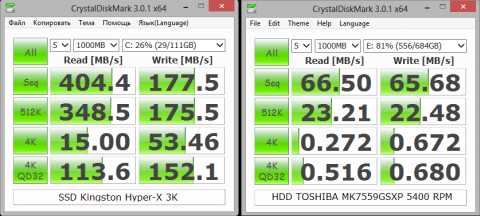
Увеличить рисунок
Если у вас наряду с SSD есть HDD, измерьте скорости обоих дисков и держите картинку в уме. Я буду к ней возвращаться, и не раз!
Специальные примечания для несогласных
Уже после публикации материала я решил специально разъяснить несколько моментов, чтобы не повторять их регулярно в комментариях, отвечая оппонентам.
В этой статье:
- Все мифы рассматриваются исключительно с точки зрения ускорения работы системы, программ и пользователя. Если мера объявляется бесполезной или вредной, это означает, что она никак не способствует ускорению работы.
- Сокращение объема записи на диск не рассматривается в качестве меры оптимизации ввиду неактуальности этого подхода. Если ваша цель именно в этом, мифы 3 — 11 для вас, равно как и хранение SSD в серванте.
- Использование RAM-диска не рассматривается, поскольку это не имеет прямого отношения к оптимизации SSD. Если у вас избыток оперативной памяти, вы можете пользоваться RAM-диском вне зависимости от типа накопителей, установленных в ПК.
- Все рекомендации даются с учетом широкой аудитории, т.е. большинству пользователей. Анализируя советы, учитывайте, что они могут не соответствовать вашим задачам, навыкам работы и представлениям об оптимальном и грамотном использовании операционной системы.
Вот теперь — поехали! 🙂
Мифы
1. Отключение SuperFetch, ReadyBoot и Prefetch
Этот совет: спорный, может снижать скорость запуска программ, а также в Windows 10 — увеличивать объем записи на диск и снижать общую производительность ОС при недостатке оперативной памяти
Здесь два аспекта, причем второй я добавил в статью позже.
Скорость запуска программ с жесткого диска
Я не буду дублировать рассказ о связке этих трех технологий, но повторю, что функция ReadyBoot, работающая в рамках SuperFetch, не используется для ускорения загрузки системы, установленной на твердотельный накопитель. Здесь вы можете прочесть о том, как Windows отличает HDD от SSD.
В комментариях к предыдущей записи меня просили «исправить» утилиту CheckBootSpeed, чтобы она не отменяла «ценные» твики SSD.
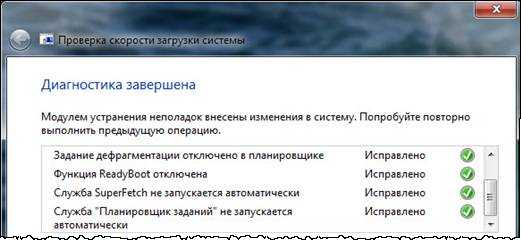
Утилита уже обновлена и учитывает тип накопителя, но нужно понимать, что отключение службы SuperFetch может снижать скорость запуска программ с жесткого диска!
При наличии в системе жестких дисков (даже когда Windows установлена на SSD), в рамках службы SuperFetch продолжает работать логический префетчер, появившийся еще в XP. Он отслеживает примерно первые 10 секунд запуска программы. В этом легко убедиться, натравив Process Monitor на папку %windir%\prefetch.
Увеличить рисунок
При запуске каждой программы префетчер проверяет наличие следа (файла .pf). Если таковой обнаруживается, префетчер использует ссылки на метаданные MFT файловой системы для открытия всех необходимых файлов. Затем он вызывает специальную функцию диспетчера памяти, чтобы тот асинхронно прочел из следа данные и код, отсутствующие в памяти на данный момент. Когда программа запускается впервые или сценарий запуска изменился, префетчер записывает новый файл следа (выделено на рисунке).
Вряд ли SuperFetch способна ускорить запуск программ с SSD, но Microsoft не отключает функцию, учитывая наличие жестких дисков в системе. Если фирменная утилита изготовителя SSD (например, Intel SSD Toolbox) рекомендует отключить SuperFetch, следуйте ее совету. Однако в этом случае более чем логично держать все программы на SSD, о чем пойдет речь ниже.
Сжатие памяти в Windows 10
Этому аспекту посвящена отдельная статья Нюансы отключения службы SysMain в Windows 10. Ранее на этой странице был фрагмент из нее, опубликованный экспромтом.
2. Отключение дефрагментатора Windows
Этот совет: бесполезный или вредный, может снижать производительность дисков
Одной из функций утилиты CheckBootSpeed является проверка состояния запланированного задания дефрагментации и службы планировщика заданий. Давайте посмотрим, насколько эти параметры актуальны для последних ОС Microsoft, установленных на SSD.
Windows 7
Windows 7 не дефрагментирует SSD, чему служат подтверждением слова разработчиков в блоге.
Windows 7 отключит дефрагментацию для SSD-дисков. Поскольку SSD показывают превосходные результаты при произвольном считывании, дефрагментация не предоставит таких преимуществ, которые даёт на обычном диске.
Если вы не верите разработчикам, загляните в журнал событий. Вы не найдете там записей о дефрагментации тома SSD.
Таким образом, когда SSD является единственным диском, запланированное задание просто не выполняется. А когда в ПК имеется еще и HDD, отключение задания или планировщика лишает жесткий диск достойной оптимизации штатным дефрагментатором.
Windows 8 и новее
Не пропустите статью Почему Windows 8+ дефрагментирует ваш SSD, и как этого избежать
В Windows 8 место дефрагментатора занял оптимизатор дисков!
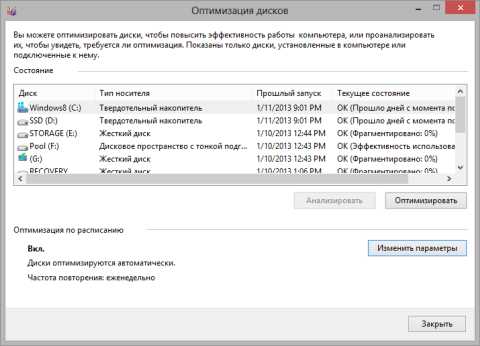
Увеличить рисунок
Оптимизация жестких дисков, как и прежде, сводится к дефрагментации. Твердотельные же накопители Windows больше не игнорирует, а помогает им, посылая контроллеру дополнительный набор команд TRIM сразу для всего тома. Происходит это по расписанию в рамках автоматического обслуживания, т.е. когда вы не работаете за ПК.
В зависимости от контроллера SSD, сбор мусора может выполняться сразу по факту получения команды TRIM, либо откладываться до периода бездействия. Отключая оптимизатор дисков или планировщик заданий, вы снижаете производительность накопителя.
3. Отключение или перенос файла подкачки
Этот совет: бесполезный или вредный, снижает скорость работы системы при недостатке памяти
Аппаратная конфигурация должна быть сбалансированной. Если у вас установлено мало памяти, следует добавить ее, поскольку SSD лишь отчасти компенсирует недостаток RAM, ускоряя подкачку по сравнению с жестким диском.
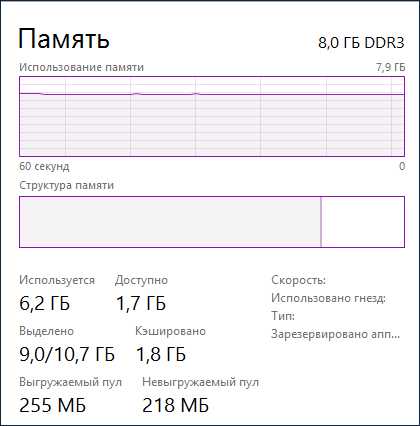
Когда у вас достаточно памяти, файл подкачки практически не используется, т.е. на срок службы диска это никак не повлияет. Но многие люди все равно отключают подкачку – мол, пусть система все в памяти держит, я сказал! В результате диспетчер памяти Windows работает не в самом оптимальном режиме (см. #4 тут).
В крайнем случае файл подкачки переносят на жесткий диск. Но ведь если вдруг памяти окажется недостаточно, вы только выиграете в производительности при наличии pagefile.sys на SSD!
Об этом разработчики Windows пишут в своем блоге.
В: Нужно ли располагать файл подкачки на SSD?О: Да. Основные операции с файлом подкачки — это произвольная запись небольших объёмов или последовательная запись крупных массивов данных. Оба типа операций отлично выполняются на SSD.
Анализируя телеметрию, сосредоточенную на оценке записи и считывания для файла подкачки, мы обнаружили, что:
- чтение из Pagefile.sys превалирует над записью в pagefile.sys в сочетании 40:1,
- блоки считывания для Pagefile.sys обычно довольно малы, 67% из них меньше или равны 4 Кб, а 88% – меньше 16 Kб,
- блоки записи в Pagefile.sys довольно велики, 62% из них больше или равны 128 Kб и 45% – почти точно 1 Mб
Вообще говоря, типичные модели использования файла подкачки и характеристики производительности SSD отлично подходят друг к другу, и именно этот файл настоятельно рекомендуется размещать на твердотельном накопителе.
Но на практике стремление продлить любой ценой жизнь SSD неистребимо. Вот читатель блога трясется над своим SSD, перенося pagefile.sys на жесткий диск, хотя сам даже невооруженным глазом видит, что это снижает производительность. Кстати, в мой нетбук больше 2 Гб памяти не установить, и с твердотельным накопителем ему стало намного комфортнее, чем со штатным HDD 5400 rpm.
Наконец, не забывайте, что полное отключение файла подкачки не позволит вам выполнить диагностику критических ошибок. Размер файла подкачки можно гибко настроить, поэтому у вас всегда есть выбор между дисковым пространством и производительностью.
Вопрос на засыпку: какой у меня был размер файла подкачки, когда я сделал снимок экрана диспетчера задач?
Специальное примечание
В Интернетах (в т.ч. в комментариях к этой записи) можно часто встретить утверждение: «Файл подкачки не нужен, если у вас установлено NGB RAM». В зависимости от фантазии, N принимает значение 8, 16 или 32. Это утверждение не имеет смысла, поскольку не принимает во внимание задачи, которые решаются на ПК с данным объемом памяти.
Если вы установили себе 32GB, а используется 4-8GB, то таки да, ФП вам не нужен (но тогда непонятно, зачем вы купили 32GB RAM :). Если же вы приобрели такой объем памяти, чтобы максимально задействовать его в своих задачах, то ФП вам пригодится.
4. Отключение гибернации
Этот совет: невнятный и вредный для мобильных ПК, может снижать продолжительность работы от батареи и скорость вашей работы
Я бы сформулировал совет так:
- стационарные ПК – отключение нормально, т.к. с тем же успехом можно использовать сон
- мобильные ПК – отключение не всегда целесообразно, особенно при высоком расходе заряда батареи во сне
В мобильных системах важно быстро приступать к работе и экономить заряд батареи. Если у вас всегда есть поблизости розетка, гибернация не нужна. Однако именно она обеспечит вам максимальную продолжительность работы, если на протяжении некоего периода времени вам нужно несколько раз воспользоваться ПК без подзарядки.
На рисунке вы видите параметры экономичного плана электропитания в моем планшете, которому свойственно высокое энергопотребление во сне.

Да, размер файла hiberfil.sys составляет 75% от объема оперативной памяти. Например, при 8 Гб RAM отправка ПК в гибернацию будет существенным вкладом в ваш дневной объем записи на диск. Но это свободно укладывается в рамки гарантии вашего SSD.
В конце концов, размер файла гибернации можно и уменьшить вплоть до 50% объема RAM:
powercfg -h -size 50
В мобильных ПК отключение гибернации имеет смысл разве что при отсутствии свободного дискового пространства. От этого действительно не застрахованы планшеты и ультрабуки, будь то по причине скромного размера накопителя или ввиду нужд владельца.
5. Отключение защиты системы
Этот совет: бесполезный и вредный, снижает способность к восстановлению Windows и файлов
Безусловно, создание точек восстановления увеличивает объем данных, записываемых на диск. Но ведь вы уже знаете, что ваш SSD не умрет от этого!
Зачем отрезать себе пути к откату системы на точку до появления проблемы и быстрому извлечению удаленных файлов из теневых копий?
Впрочем, люди отключали, отключают и будут отключать защиту системы вне зависимости от типа диска, это уже в крови! И нет, я не хочу обсуждать эту тему в комментариях в сотый раз 🙂
6. Отключение поиска Windows и/или индексирования диска
Этот совет: бесполезный, снижает скорость вашей работы
Иногда это аргументируют тем, что SSD настолько быстрые, что индекс не придаст существенного ускорения поиску. Эти люди просто никогда толком не пользовались настоящим поиском Windows!
Я считаю, что бессмысленно лишать себя полезного инструмента, ускоряющего выполнение повседневных задач.
Ничто не мешает вам перенести индекс на другой диск! Но если же вы до сих пор не подружились с поиском Windows и не имеете ни малейшего желания освоить его, то таки да, можете отключить индексирование. Однако если у вас при этом еще и все личные файлы перенесены…
7. Перенос пользовательских папок на другой диск
Этот совет: вредный, снижает скорость работы программ и ваших действий
Представьте, что вы скопировали с карты памяти на диск 420 фотографий и хотите быстро посмотреть их эскизы. Вам все понравилось, и теперь вы решили массово уменьшить масштаб этих фото до 75%.
С каким диском, HDD или SSD, быстрее создадутся эскизы фото и прочтутся их метаданные? А как насчет считывания всех файлов и записи их уменьшенных копий?
Твердотельные накопители превосходят жесткие диски при навигации, файловых операциях и работе в программах. Конечно, далеко не во всех случаях разница в скорости между HDD и SSD заметна на глаз. Но ведь вы верили, что она есть, когда вы покупали твердотельный накопитель 🙂 Почему же вы тогда не пользуетесь его преимуществами?
Возвращаясь к поиску, при отсутствии индекса (да хоть стороннего) все упирается в скорость чтения с диска. Если все ваши личные файлы перенесены с SSD на HDD, это значит… вы уже догадались?
8. Установка программ на другой диск
Этот совет: вредный, снижает скорость запуска программ
После установки системы на твердотельный накопитель сразу бросаются в глаза скорость загрузки Windows и запуска программ. Впрочем, второе некоторые люди так толком и не видят, потому что держат программы на другом диске. Основным аргументом выступает портативность – мол, после переустановки Windows программы сразу работают. В принципе, крупные пакеты все равно не будут правильно работать после переустановки, но дело даже не в этом.
Просто надо научиться настраивать Windows так, чтобы переустанавливать ее как можно реже. Также вы можете настроить создание инкрементных копий системного раздела средствами Windows или сторонних программ.
И тогда ваши программы всегда будут запускаться максимально быстро с твредотельного накопителя! Скорость же их работы зависит от того, где находятся данные программ. Впрочем, самые тщательные «оптимизаторы» не забывают перенести их на HDD…
9. Перенос папок AppData и ProgramData на другой диск
Этот совет: вредный, снижает скорость работы программ
Современные программы уже не хранят файлы в своих папках. Я уже разъяснял назначение папок ProgramData и AppData. Вторая папка интереснее, потому что в ней хранятся данные, с которыми программы работают постоянно.
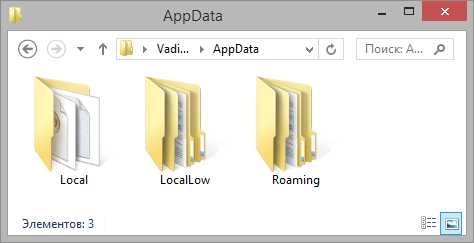
Перенося эти папки со скоростного диска на медленный, вы снижаете быстродействие программ. Дальше я приведу один простой пример.
10. Перенос кэша браузера на другой диск
Этот совет: вредный, снижает скорость работы браузера
Это частный случай переноса папки AppData. Как вы думаете, браузер быстрее запишет данные в кэш и прочтет их оттуда при размещении кэша на SSD или HDD? Ответ вы могли узнать в начале статьи, последовав моему совету измерить скорости чтения и записи своих дисков.
Вы купили SSD, чтобы всё быстрее работало? Тогда держите кэш браузера на SSD!
11. Перенос временных файлов на другой диск
Этот совет: вредный, снижает скорость установки и работы программ
Система и программы создают временные файлы в процессе работы. Простейший пример – установка программы. Посмотрите на картинку и скажите, что сейчас происходит!
Установщик Firefox распаковывает содержимое пакета во временную папку, а потом запускает установку программы оттуда. Другими словами, сначала осуществляется запись на диск, а потом чтение распакованных файлов и их запись в другую папку.
У меня все тот же вопрос — установка программы пройдет быстрее, если временные файлы расположены на твердотельном накопителе или жестком диске?
Этот вопрос также относится и к случаю, когда программа пользуется временными файлами в процессе своей работы.
Контролировать размер временных папок проще всего их очисткой по расписанию. Таким образом, к совету о переносе временных файлов стоит прислушаться разве что при наличии программ, имеющих тенденцию к регулярной записи десятков гигабайт файлов во временную папку.
12. Применение древних твиков реестра
Четыре перечисленные ниже твика входят в стандартный набор мер по оптимизации Windows, причем не только для твердотельных накопителей. В популярной мифологии для них рекомендуется устанавливать значение 1.
Давайте посмотрим, ускоряют ли твики что-нибудь.
NtfsDisableLastAccessUpdate
В начале 2000-х Microsoft действительно рекомендовала отключение атрибута NTFS, в котором хранится время последнего доступа к файлу или папке. Но даже тогда этот совет был нацелен на серверные конфигурации, в которых за короткий период времени осуществляется доступ к большому количеству папок и файлов (файловые серверы служат хорошим примером). На клиентских системах такой нагрузки просто нет.
NtfsDisable8dot3NameCreation
Теоретически отключение имен в формате MS-DOS (8.3) может повысить скорость открытия папок с файлами. В реальности на твердотельных накопителях этого не происходит.
DisablePagingExecutive
Этот параметр контролирует, позволено ли Windows сбрасывать из памяти в файл подкачки драйверы и системный код режима ядра. Якобы с одной стороны, запрет снижает объем записи на диск, а с другой – повышает сетевую производительность на системах с большим количеством памяти.
На практике же первое неактуально для современных SSD, а второе не приносит на них существенных дивидендов. А при малом объеме RAM такая «оптимизация» может привести к нестабильной работе системы.
LargeSystemCache
В Windows XP увеличение размера кэша файловой системы можно было задать в настройках быстродействия. Даже беглый взгляд на картинку наводит на мысль, что режим, предназначенный для серверных систем, снижает производительность программ.
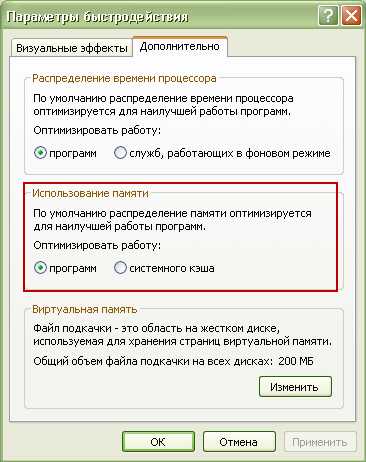
Microsoft расставила грабли в KB895392, убрала возможность настройки из графического интерфейса следующих ОС, но это не останавливает «оптимизаторов» и по сей день.
Применяя твик, вы снижаете производительность программ, поскольку приоритет диспетчера памяти смещается с процессов на системный рабочий набор.
Результат применения твиков
Первые три твика были нацелены на использование в серверных системах времен Windows Server 2003. И в начале статей MSDN (1, 2) сказано, что в Windows Server 2008 тесты не выявили существенного прироста быстродействия после применение этих и других приведенных там мер по оптимизации.
Другими словами, даже если это и было хоть как-то актуально для производительности во времена XP, то начиная с Vista уже не имеет значения. А с точки зрения объема записи на диск, экономятся копейки по сравнению с остальной системной и пользовательской активностью.
Таким образом, применение первых трех твиков хоть и не вредит, но никак не повышает производительность системы и срок службы твердотельного накопителя. Четвертый же твик замедляет работу программ.
Выводы
Я разобрал 12 популярных советов по оптимизации твердотельных накопителей. Я подчеркиваю, что твики рассматривaлись исключительно в контексте скорости работы ОС, программ и пользователя, но не с точки зрения продления срока жизни накопителя. Если вы хотите, чтобы он жил вечно, не записывайте на него ничего, а просто поставьте в сервант!
В реальности ни один из твиков не повышает быстродействие. Для ускорения работы они как минимум бесполезны, а зачастую – вредны.
Применяя мифическую оптимизацию, вы лишь снижаете общую скорость работы, которая складывается из быстроты ваших повседневных действий, отзывчивости программ и общей производительности Windows.
Если просто установить Windows на SSD и пользоваться ей так, как предусмотрела Microsoft, эта скорость будет выше, чем после всех этих мер по оптимизации. Согласитесь, что вовсе не нужно быть специалистом, чтобы увидеть негативный эффект большинства этих мифов.
Дискуссия и опрос
Я думаю, что под микроскоп попали практически все способы оптимизации, которые вы применяете, судя по комментариям. За кадром остались лишь советы, которые и так совпадают со стандартными настройками Windows (вроде включения TRIM и кэширования записи на диск).
Сообщите в комментариях, если я забыл какой-то хитрый способ оптимизации. Я постараюсь разобрать его прямо в обсуждении. Кстати, вопрос о том, что дает SSD наличие неразмеченного и/или свободного пространства, я подробно рассмотрю в следующей записи серии.
Если вы стали жертвой каких-либо из этих мифов, расскажите в комментариях, удалось ли мне убедить вас в их бесполезности или вреде и в каких случаях. Если вы не согласны с моей оценкой «оптимизации», объясните, в чем заключается выигрыш от этих действий.
Результаты голосования утеряны в связи с прекращением работы веб-сервиса опросов.
Обсуждение завершено.
www.outsidethebox.ms
Нужен ли файл подкачки на SSD

Благодаря использованию файла подкачки операционная система Windows 10 может расширять объем оперативной памяти. В тех случаях, когда объем оперативной заканчивается, Виндовс создает специальный файл на жестком диске, куда выгружаются части программ и файлы данных. С развитием устройств хранения информации все больше пользователей задаются вопросом, а нужен ли этот самый файл подкачки на ССД.
Стоит ли использовать файл подкачки на твердотельных накопителях
Итак, сегодня мы постараемся ответить на вопрос многих обладателей твердотельных накопителей.
Стоит ли вообще использовать файл подкачки
Как уже было сказано выше, файл подкачки создается системой автоматически при нехватке оперативной памяти. Особенно это актуально, если в системе стоит меньше 4-х гигабайт. Следовательно, решать нужен ли файл подкачки или нет, необходимо исходя из объема оперативной памяти. Если в вашем компьютере установлено 8 или более гигабайт оперативной памяти, то в этом случае можно смело отключать файл подкачки. Это позволит не только ускорить работу операционной системы в целом, но и продлить срок службы диска. В противном случае (если в вашей системе используется меньше 8 гигабайт ОЗУ) подкачкой лучше пользоваться, при этом не важно, какой вид носителя информации вы используете.
Управление файлом подкачки
Для того, чтобы включить или отключить файл подкачки, необходимо выполнить следующие действия:
- Открыть окно «Свойства системы» и клинкуть по ссылке «Дополнительные параметры системы».
- В окне «Свойства системы» нажимаем кнопку «Параметры» в группе «Быстродействие».
- В окне «Параметры быстродействия» переходим на вкладку «Дополнительно» и нажимаем кнопку «Изменить».
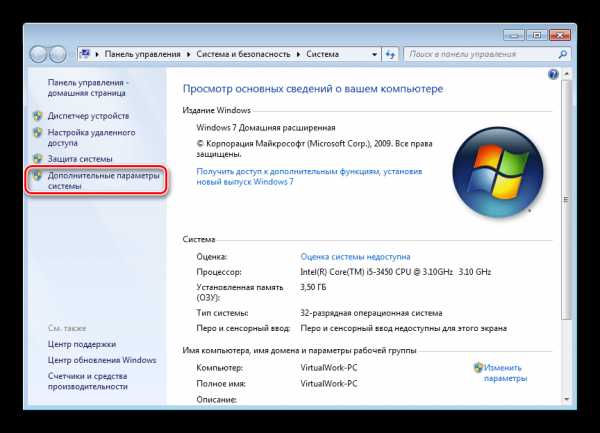
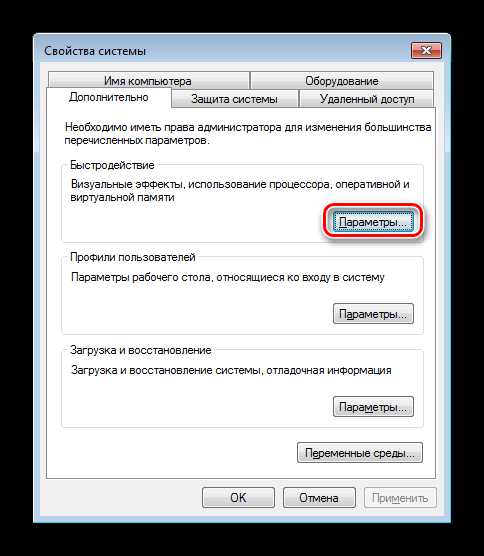
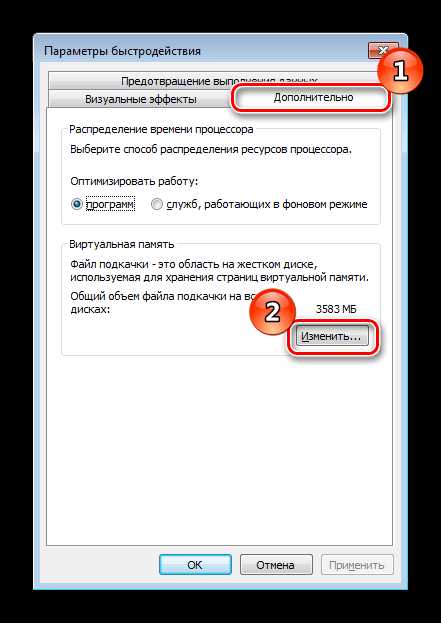
Теперь мы попали в окно «Виртуальная память», где можно управлять файлом-подкачки. Для того, чтобы его отключить снимаем флажок «Автоматически выбирать объем файла подкачки» и переводим переключатель в положение «Без файла подкачки». Также, здесь можно выбрать диск, котором будет создаваться файл и установить его размер вручную.
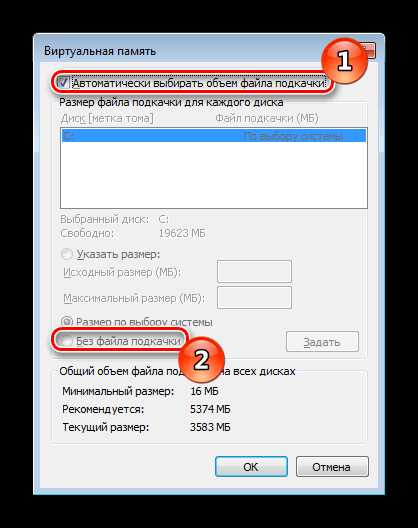
Когда файл подкачки нужен на SSD
Может быть такая ситуация, когда в системе используются оба типа дисков (HDD и SSD) и без файла подкачки не обойтись. Тогда целесообразно перенести его на твердотельный накопитель, поскольку скорость чтения/записи на нем гораздо выше. Что в свою очередь положительно скажется на скорости работы системы. Рассмотрим и другой случай, у вас имеется компьютер с объемом оперативной памяти 4 гигабайта (или меньше) и SSD, на котором установлена система. В этом случае операционная система сама создаст файл подкачки и его лучше не отключать. Если у вас диск небольшого объема (до 128 Гбайт), то можно уменьшить объем файла (где это можно сделать, описано в инструкции «Управление файлом подкачки», представленной выше).
Заключение
Итак, как мы видим, использование файла подкачки зависит от объема оперативной памяти. Однако, если ваш компьютер не может работать без файла подкачки и при этом установлен твердотельный накопитель, то подкачку лучше всего перенести именно на него.
Мы рады, что смогли помочь Вам в решении проблемы.Опишите, что у вас не получилось. Наши специалисты постараются ответить максимально быстро.
Помогла ли вам эта статья?
ДА НЕТlumpics.ru
Файл подкачки для SSD нужен ли и почему
Массовый выход твердотельных накопителей на пользовательский рынок создало множество дополнительных вопросов, на которые многие пользователи постоянно ищут ответы.
Безусловно, «исход» на SSD-диски – это крайне логичное и максимально обоснованное решение, которое продиктовано желанием владельцев компьютеров увеличить скорость их работы, а порой и вдохнуть вторую жизнь в уже «нежизнеспособный ПК».
Но, как и в любых сложных устройствах, для SSD-дисков существуют определённые особенности, которые обязательно следует учитывать для получения не только существенного прироста в скорости обработки данных, но и для достижения максимального срока служба (выработки) и более качественной повседневной работы.
Одной из таких особенностей или вопроса, который уже давно перешёл в ранг дискуссионных, является вопрос необходимости использования файла подкачки для твердотельных накопителей.
И именно об этом и пойдёт речь далее.
Для чего нужен файл подкачки?
Для начала, стоит остановиться на таком популярном в сети мнение, что срок службы SSD-диска существенно ограничен и он значительно менее срока служба своего «собрата» HDD-диска.
Да, действительно, срок службы твердотельных накопителей имеет определённые ограничения в виде максимального количества циклов перезаписи, но даже принимая во внимание подобный лимит, запланированный срок службы (при корректном использовании и отсутствие внешних и внутренних факторов, которые могут повлиять на качество работы диска) может достигать и 10, и 15 лет (а в среднем от 5 до 8 лет), даже на достаточно бюджетных моделях.
Поэтому, учитывая вполне себе лояльную стоимость, можно с уверенностью утверждать, что нет никакой необходимости в отключение всех процессов и задач, которые не критичны для функционирования операционной системы, но используют ресурсы SSD-диска.
Это имеет прямое отношение к рассматриваемой в настоящей статье теме. И вот почему.
Основной вопрос темы – это «Файл подкачки», а он представляет собой определённый выделенный объём свободного места на диске (HDD, SSD), которое используется операционной системой в ситуациях, когда со своей работой не справляется оперативная память. То есть, например, предположим такой «грубый пример»:
У пользователя «N» имеется компьютер на котором установлено одна планка ОЗУ объёмом 2ГБ. Данный пользователей пытается запустить несколько приложений, которые для своей работы требуют свободного объёма ОЗУ в 2.5ГБ. Соответственно, данного объёма, что имеется у пользователя, просто нет нужных ресурсов. И дабы восполнить данный пробел в работу вступает файл подкачки, который и выделяет из собственного объёма недостающие ресурсы для приложений.
В самом примере, забегая вперёд, кроется и ответ на выше обозначенный вопрос.
Свободный объём для файла подкачки выделяется пользователем из свободного пространства на жёстком диске, твердотельном накопителя или самой обычной флешки.
Учитывая данный пример, важность данного функционала для операционной системы на достаточно высоком уровне, так как он позволяет избежать зависаний при обработке данных в тех ситуациях, когда это возможно из-за нехватки ОЗУ.
Для большей ясности следует коснуться и вопроса ручного выделения объёма для файла подкачки, а именно:
- Откройте «Этот компьютер» и кликните правой кнопкой мышки по свободному месту окна, и откройте «Свойства»;
- В открывшемся окне кликните по разделу «Дополнительные параметры системы»;
- В блоке «Быстродействие» нажмите на кнопку «Параметры»;
- Откройте вкладку «Дополнительно» и в блоке «Виртуальная память» нажмите на кнопку «Изменить»;
- Если снять галочку со строки «Автоматически выбирать объём файла подкачки», то станут активными режимы, приведённые ниже, которые и необходимы для ручного выделения свободного места на носителе.
Выберите нужный диск, активируйте строку «Указать размер», и установите минимальный и максимальный объём для файла подкачки, который и будет выделен из общего объёма жёсткого диска или твердотельного накопителя.
Здесь же можно отключить данный функционал, выбрав режим «Без файла подкачки», что может пригодиться тем, кто сделает для себя выбор после дальнейшего повествования.
Нужен ли файл подкачки для SSD-диска?
Вот и пришло время ответить на основной вопрос настоящей статьи. Но, однозначно сделать это не получиться.
Дело в том, что, как уже было сказано выше, файл подкачки в своём функционале крайне полезен для тех пользователей, у которых наблюдается нехватка в объёме оперативной памяти. Например, связка SSD+HDD+4ГБ ОЗУ. Будем честными, даже 6-8ГБ для современных нужд нельзя назвать достаточным объёмом, а что уж говорить о 4ГБ.
Поэтому, отвечая на вопрос о необходимости подкачки для SSD, в случае если ОЗУ 4ГБ и меньше, отключать файл подкачки будет неверным решением (особенно если запускаются «сложные/тяжёлые программы), кроме того в такой связке «SSD+HDD» выделять объём для него следует именно с твердотельного накопителя в связи с более высокой скоростью обработки информации.
В тоже время, если 4ГБ ОЗУ вам более чем достаточно или ОЗУ у вас 8/16/32ГБ, то острой необходимости в файле подкачки просто нет, и его отключение будет вполне обосновано.
То есть, резюмируя выше изложенное, можно придерживаться следующего, хоть и достаточного грубого, мнения (что и делает автор данной статьи):
И последнее. Вопрос действительно неоднозначный, и решать его придётся каждому для себя. Даже при наличии SSD-диска всего на 128ГБ (даже с учётом потерь на установку ОС) выделение ещё 2-4ГБ существенной потерей не является!». Это же относиться и к снижению срока службы твердотельного накопителя, так как файл подкачки не сможет оказать такого серьёзного влияния на общий лимит цикла перезаписи.
Решать Вам. Личное мнение каждого, а также любая конструктивная критика и дискуссия приветствуется!
Вам так же будет интересно:
www.911-win.ru

Оставить комментарий